(Setup and config Kerio Control)
(huong dan cai dat va cau hinh kerio control)
Các phiên bản của Kerio Control
- Software Appliance: phiên bản phần mềm cài trên máy chủ (kiểu kiểu như ISA/TMG hoặc PFsense đó các bạn)
- Virtual Appliance: cài đặt trên các hệ thống ảo
- Kerio Control Box: phần mềm được tích hợp sẵn trong phần cứng (kiểu kiểu như CISCO ASA, PIX Firewall)
Yêu cầu hệ thống
Máy chủ
- Pentium 1 GHz
- 1 GB RAM
- 100 MB HDD để cài đặt + không gian dành cho logging và bộ nhớ đệm
- 2 giao diện mạng (network interfaces)
- Các phiên bản Windows 2000/XP/2003/Vista/2008/7 (32 hoặc 64 bit)
Kerio VPN Client
- 256 MB RAM
- 5 MB HDD
- Windows 2000/XP/2003/Vista/2008/7 (32 hoặc 64 bit)
- Debian 5.0/Ubuntu 7.04 (32 bit)
- Mac OS X 10.4 hoặc cao trên trên Mac Intel
Kerio VPN không người dùng (Clientness VPN)
- Internet Explorer 7/8
- Firefox 3
- Safari 4
Hướng dẫn cài đặt
1. Tải file ISO image từ website của hãng
2. Burn file iso ra đĩa CD/DVD hoặc hoặc boot từ thẻ nhớ USB
3. Boot từ ổ đĩa CD/DVD hoặc thẻ nhớ
4. Hệ thống boot từ đĩa CD/DVD
5. Cửa sổ Please select installation language hiện ra, bạn chọn ngôn ngữ, ấn phím Enter để tiếp tục quá trình cài đặt
6. Hệ thống đang cài đặt
7. Cửa sổ End User License Agreement hiện ra, bạn ấn F8 để đồng ý với thỏa thuận bản quyền
9. Hệ thống đang cài đặt
10. Cài đặt hoàn tất, bạn gõ Enter để khởi động lại máy chủ
11. Cửa sổ Local/Administative Network Configuration, bạn chọn Card mạng để đặt IP dùng cho việc quản trị Kerio (thường là card mạng nội bộ - LAN), tiếp ấn Enter
Thiết lập dải IP, đặt cấp phát DHCP tự động, sau đó ấn Enter để hoàn tất
12. Quá trình khởi tạo cấu hình hoàn tất, bạn nhấn Enter để khởi động Kerio Control
13. Địa chỉ để bạn truy cập vào cấu hình
Video hướng dẫn
Hướng dẫn cài đặt (từ hệ điều hành Windows)
Chạy File Setup của Kerio Control

Chọn Custom, Click Next.

Next

Đặt Username và Password quản lý, Next.


Nếu đang cài Kerio Control từ xa, click chọn “I am… remotely”, không thì bỏ qua, click Next.

Clich Install.

Finish.

Gõ vào địa chỉ: https://10.10.10.1:4081/admin
Cửa sổ Kerio Control hiện ra, nhấn Next
Thiết lập múi giờ, thời gian, nhấn Next
Tiếp theo, bạn kích hoạt sản phẩm nếu mua bản quyền, ở đây tôi kích hoạt trial version
Điền các thông tin cá nhân, nhấn Next
Tiếp nhấn Next
Thiếp lập mật khẩu tài khoản quản trị, nhấp Finish để hoàn tất
Nhấp chuột vào Close để hoàn tất
Đăng nhập hệ thống
Hệ thống tạo sẵn 4 Traffic Rule để các máy trạm có thể vào được mạng, các bạn tìm hiểu thêm nhé
Chạy File Setup của Kerio Control

Chọn Custom, Click Next.

Next

Đặt Username và Password quản lý, Next.


Nếu đang cài Kerio Control từ xa, click chọn “I am… remotely”, không thì bỏ qua, click Next.

Clich Install.

Finish.

Hướng dẫn cấu hình
Từ một máy trạm trong mạng LAN, thiết lập IP về dải 10.10.10.x/24 (hoặc lấy IP tự động từ DHCP do Kerio cấp)Gõ vào địa chỉ: https://10.10.10.1:4081/admin
Cửa sổ Kerio Control hiện ra, nhấn Next
Thiết lập múi giờ, thời gian, nhấn Next
Tiếp theo, bạn kích hoạt sản phẩm nếu mua bản quyền, ở đây tôi kích hoạt trial version
Điền các thông tin cá nhân, nhấn Next
Tiếp nhấn Next
Thiếp lập mật khẩu tài khoản quản trị, nhấp Finish để hoàn tất
Nhấp chuột vào Close để hoàn tất
Đăng nhập hệ thống
Hệ thống tạo sẵn 4 Traffic Rule để các máy trạm có thể vào được mạng, các bạn tìm hiểu thêm nhé




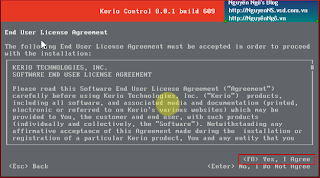








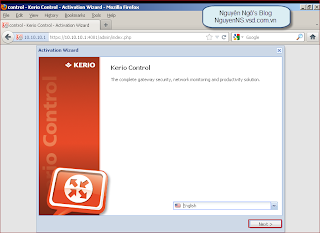







No comments:
Post a Comment